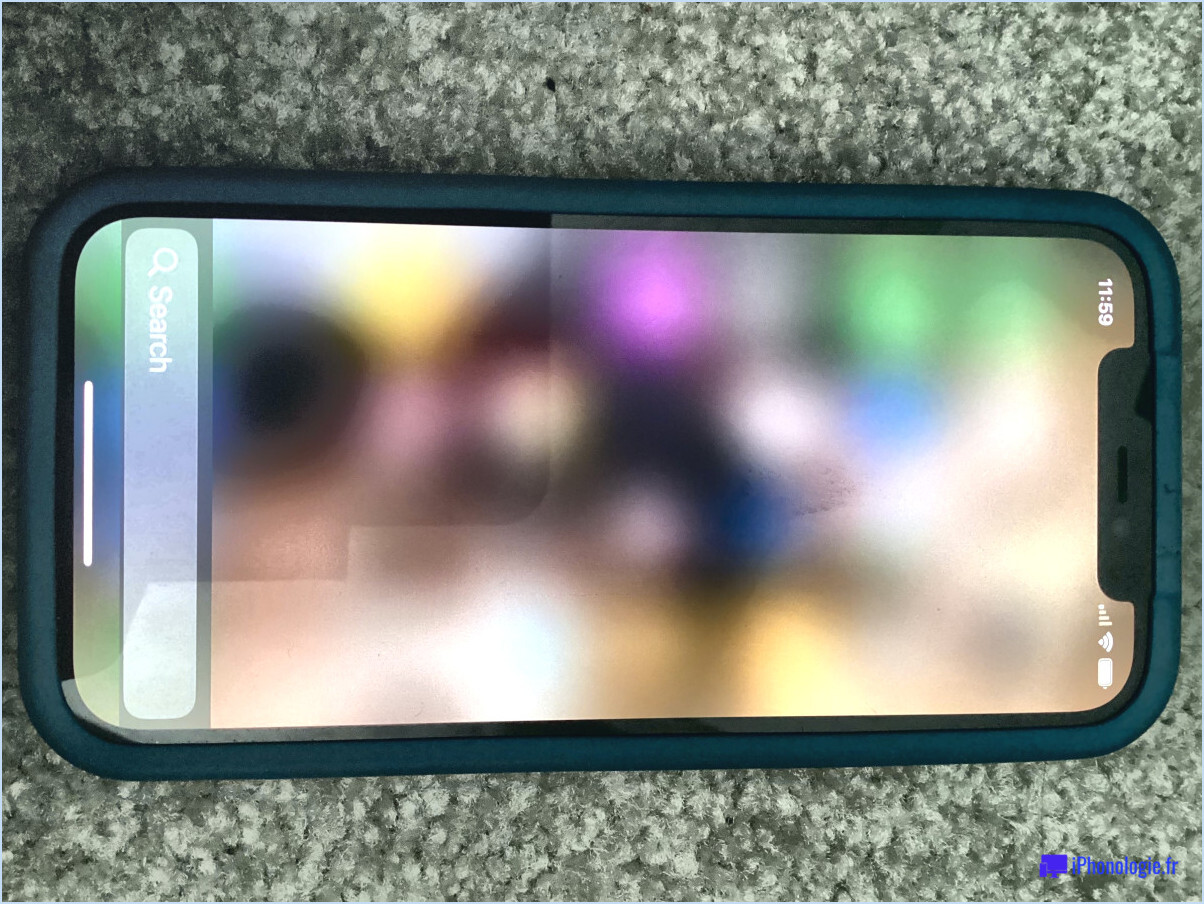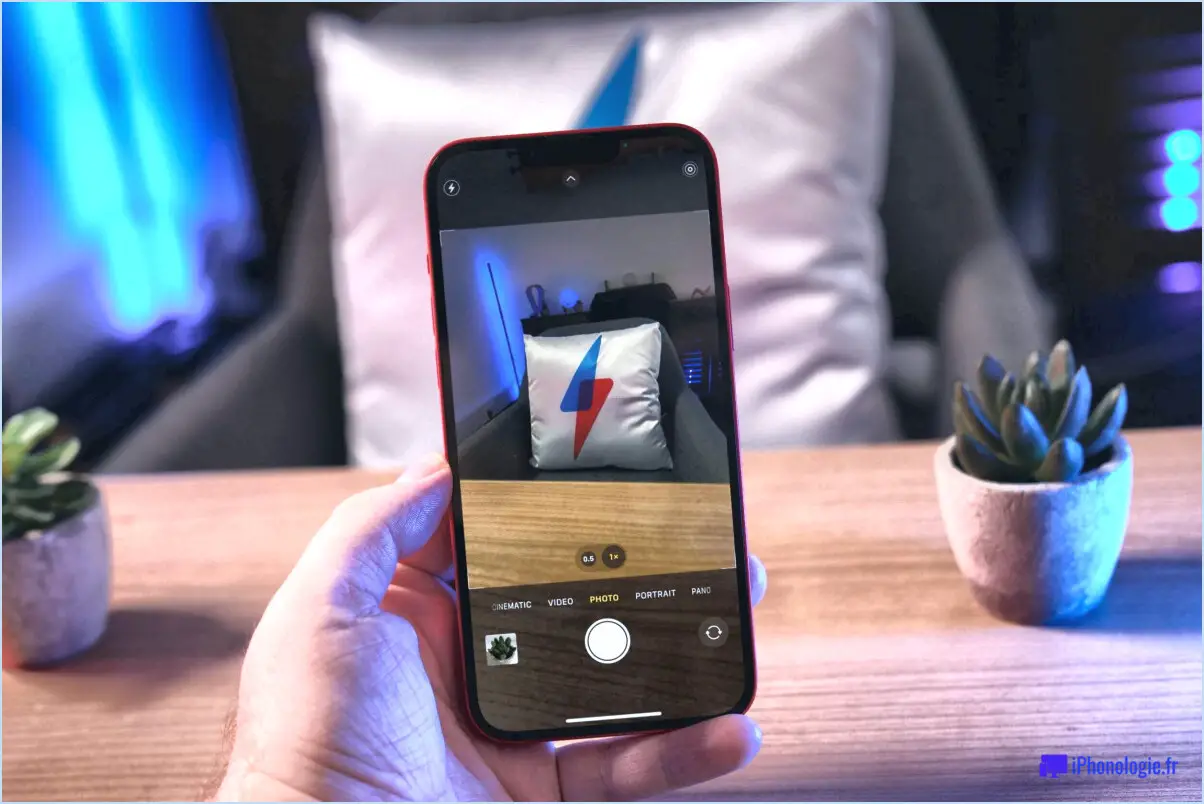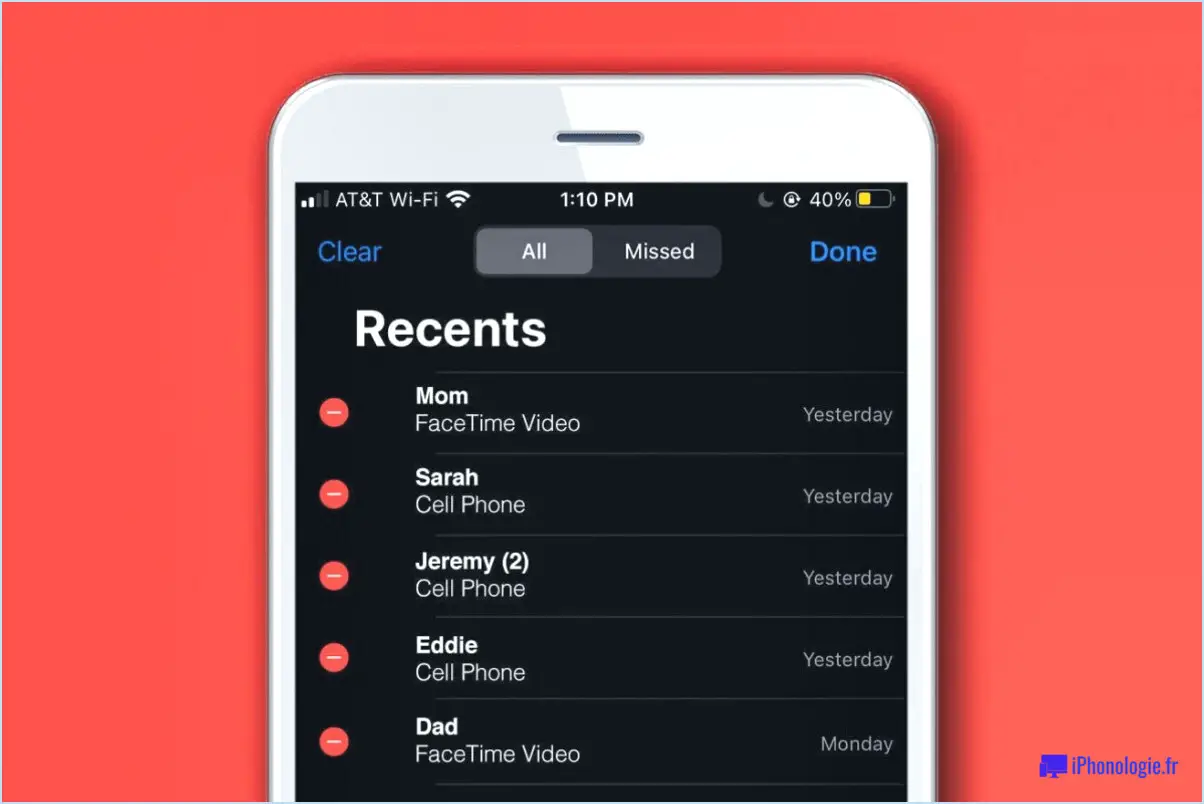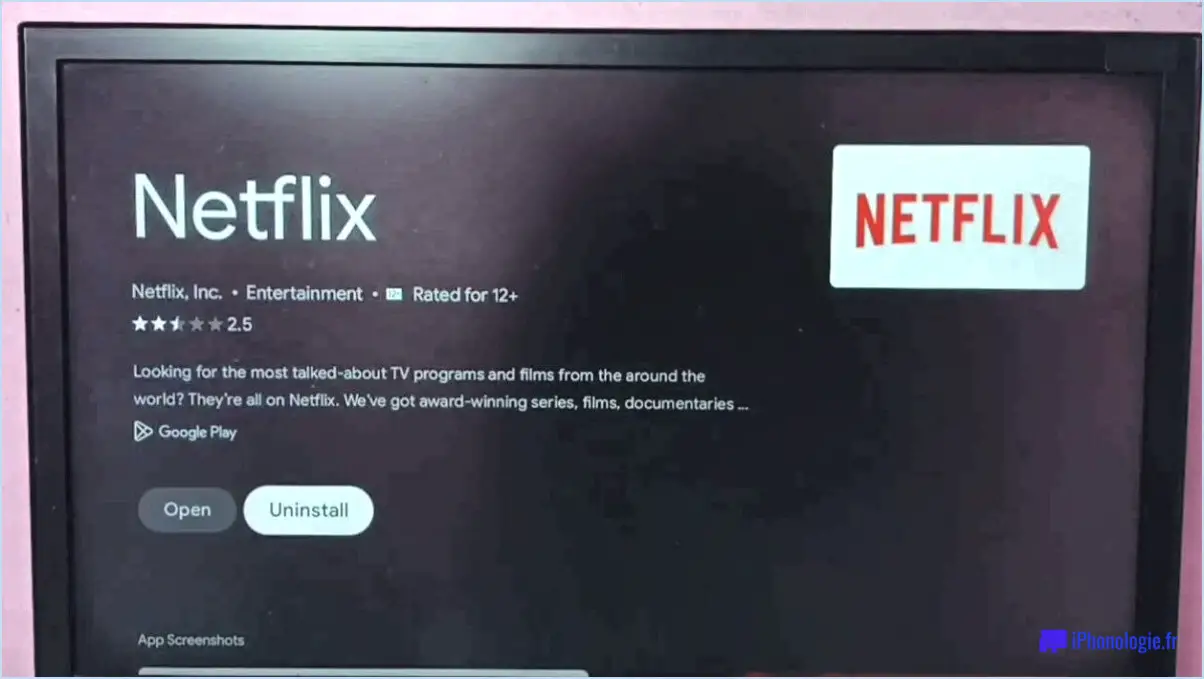Comment synchroniser les contacts google avec l'iphone?
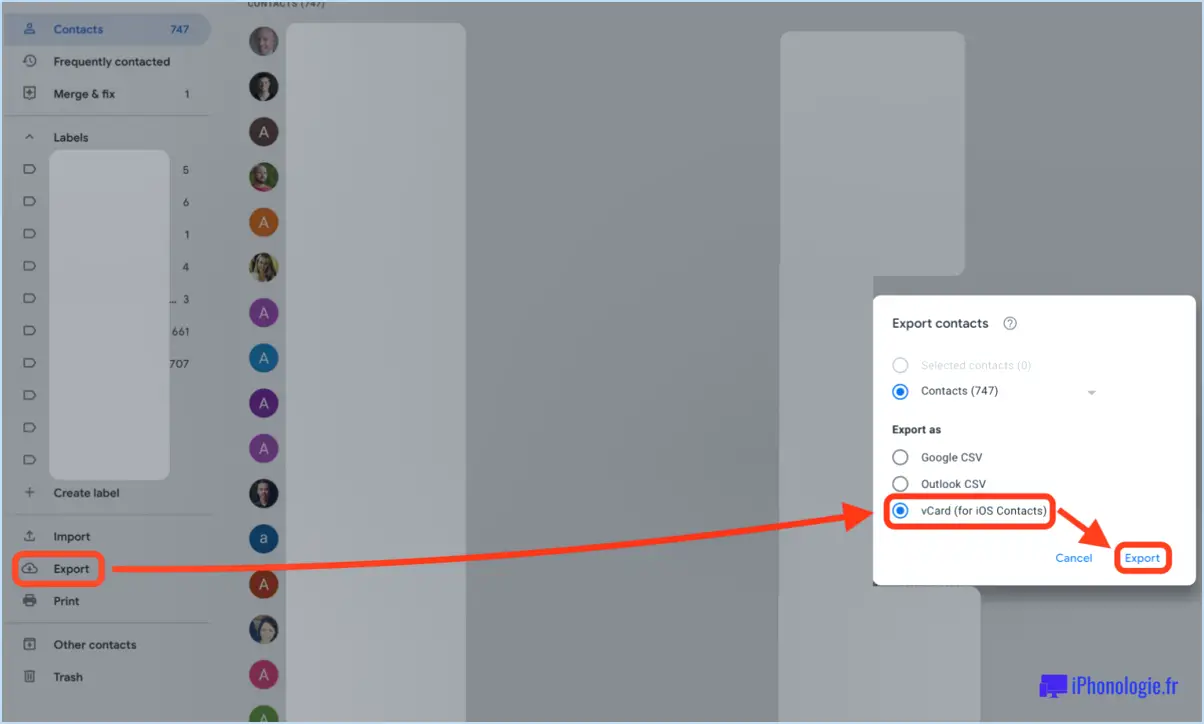
Pour synchroniser les contacts Google avec votre iPhone, plusieurs options s'offrent à vous. Examinons chaque méthode en détail :
- Application Google Contacts:
- Installez l'application Google Contacts sur votre iPhone à partir de l'App Store.
- Lancez l'application et connectez-vous à l'aide des informations d'identification de votre compte Google.
- Une fois connecté, l'application synchronise automatiquement vos contacts Google avec l'application native Contacts de votre iPhone.
- Veillez à activer l'actualisation de l'application en arrière-plan et à maintenir l'application Google Contacts à jour pour garantir une synchronisation continue.
- iCloud:
- Sur votre iPhone, allez dans "Réglages" et appuyez sur votre nom en haut.
- Sélectionnez "iCloud" et assurez-vous que la bascule "Contacts" est activée. Si ce n'est pas le cas, activez-la.
- Ouvrez un navigateur web sur votre ordinateur et visitez le site web d'iCloud (www.icloud.com).
- Connectez-vous avec votre identifiant Apple et votre mot de passe.
- Cliquez sur l'icône "Contacts" pour accéder à vos contacts iCloud.
- Sur votre ordinateur, ouvrez un autre onglet ou une autre fenêtre et visitez le site web de Google Contacts (contacts.google.com).
- Connectez-vous avec le même compte Google que celui que vous utilisez sur votre iPhone.
- Dans Google Contacts, cliquez sur le bouton "Plus" (trois points verticaux) et choisissez "Exporter".
- Sélectionnez les contacts que vous souhaitez exporter, choisissez le format vCard et enregistrez le fichier sur votre ordinateur.
- Retournez dans l'onglet/fenêtre iCloud, cliquez sur l'icône en forme de roue dentée en bas à gauche et sélectionnez "Importer vCard".
- Localisez et sélectionnez le fichier vCard que vous avez téléchargé depuis Google Contacts.
- iCloud importera les contacts et les synchronisera automatiquement avec votre iPhone.
En suivant l'une ou l'autre de ces méthodes, vous pouvez synchroniser sans effort vos contacts Google avec votre iPhone et vous assurer que votre carnet d'adresses reste à jour d'un appareil à l'autre.
Comment savoir si mes contacts iPhone sont synchronisés avec Google?
Pour déterminer si vos contacts iPhone sont synchronisés avec Google, vous devez vérifier quelques points clés :
- Configuration du compte Google: Assurez-vous d'avoir configuré un compte Google sur votre iPhone. Allez dans "Réglages" et appuyez sur votre nom en haut de l'écran. Sélectionnez ensuite "Mots de passe & Comptes" et assurez-vous que votre compte Google est répertorié et connecté.
- Connexion Internet: Vérifiez que votre iPhone est connecté à Internet. La synchronisation des contacts avec Google nécessite une connexion internet active. Vous pouvez le vérifier en ouvrant une page web ou en accédant à un service en ligne.
- Synchronisation des contacts Google: Ouvrez l'application "Contacts" sur votre iPhone et vérifiez si vos contacts sont affichés. Si vos contacts sont synchronisés avec Google, ils devraient y figurer. Toute modification apportée aux contacts sur votre iPhone ou votre compte Google sera répercutée sur les deux plateformes.
N'oubliez pas que si vous n'avez pas de compte Google ou si votre téléphone n'est pas connecté à Internet, vos contacts ne seront pas synchronisés avec Google.
En vous assurant que ces facteurs sont réunis, vous pouvez confirmer que vos contacts iPhone sont bien synchronisés avec votre compte Google.
Puis-je synchroniser les contacts Apple et Google?
Tout à fait ! Vous serez heureux d'apprendre qu'il est possible de synchroniser vos contacts Apple et Google. En suivant quelques étapes simples, vous pouvez vous assurer que vos informations de contact restent à jour et accessibles sur les deux plateformes.
Voici comment synchroniser vos contacts Apple et Google :
- Sur votre iPhone ou votre iPad, accédez à l'application "Réglages".
- Faites défiler vers le bas et appuyez sur "Mots de passe & Comptes".
- Sélectionnez "Ajouter un compte" et choisissez "Google".
- Saisissez les identifiants de votre compte Google et autorisez l'accès à vos contacts.
- Basculez l'option "Contacts" pour activer la synchronisation avec votre compte Google.
- Attendez que vos contacts soient synchronisés, et voilà ! Vos contacts Apple sont désormais synchronisés avec votre compte Google.
Désormais, chaque fois que vous mettez à jour ou ajoutez un contact sur votre appareil Apple, celui-ci est automatiquement synchronisé avec votre compte Google. Cette intégration transparente garantit que vos contacts sont toujours disponibles sur plusieurs plateformes.
Alors n'hésitez plus et profitez de la synchronisation de vos contacts Apple et Google en toute simplicité !
Existe-t-il une application pour transférer des contacts d'Android vers l'iPhone?
Certainement ! Si vous souhaitez transférer des contacts de votre appareil Android vers un iPhone, vous serez heureux d'apprendre qu'il existe une application à cet effet. Vous pouvez télécharger l'application "Contacts pour iPhone" directement depuis l'App Store. Grâce à cette application, vous pourrez transférer en toute transparence vos contacts de votre appareil Android vers votre nouvel iPhone. Elle constitue un moyen pratique et efficace de s'assurer que vos informations de contact restent intactes pendant la transition. Essayez-la et simplifiez le processus de transfert des contacts entre Android et iPhone !
Comment transférer des numéros de téléphone vers l'iPhone?
Pour transférer des numéros de téléphone sur votre iPhone, vous avez plusieurs possibilités.
- Fonction de transfert de numéros: Commencez par vous rendre dans les réglages de votre iPhone. Recherchez l'option "Transférer le numéro", qui vous permet d'importer des contacts à partir de diverses sources telles que des cartes SIM ou d'autres appareils. Suivez les instructions à l'écran pour terminer le processus de transfert.
- Numéro d'appel Fonction: Une autre méthode consiste à utiliser la fonction "Numéro d'appel" dans les paramètres du téléphone. Cette fonction vous permet d'importer des contacts en composant un code spécifique suivi du numéro de téléphone que vous souhaitez ajouter. Vous pouvez ainsi transférer rapidement des numéros individuels sur votre iPhone.
N'oubliez pas que ces méthodes peuvent varier légèrement en fonction du modèle de votre iPhone et de la version d'iOS, mais elles devraient vous permettre de transférer des numéros de téléphone en toute simplicité.
Comment récupérer mes contacts dans Gmail?
Pour récupérer vos contacts dans Gmail, plusieurs options s'offrent à vous. Tout d'abord, vous pouvez utiliser la fonction "Contacts Gmail" dans Gmail même. Il vous suffit d'ouvrir Gmail, de cliquer sur l'icône "Google Apps" dans le coin supérieur droit et de sélectionner "Contacts" dans le menu déroulant. À partir de là, vous pouvez exporter vos contacts dans un fichier CSV ou les synchroniser avec d'autres services.
Vous pouvez également utiliser la fonction "Google Contacts" dans Google Chrome ou Google Earth. Ouvrez Google Contacts dans votre navigateur préféré ou dans Google Earth, connectez-vous avec votre compte Google et vous aurez accès à tous vos contacts Gmail. Là encore, vous pouvez les exporter ou les synchroniser si nécessaire.
Ces deux options constituent des moyens pratiques de gérer et d'extraire vos contacts de Gmail, ce qui vous permet d'accéder à vos précieuses informations de contact et de les utiliser efficacement.
Pourquoi mes contacts Google ne sont-ils pas synchronisés?
Si vous rencontrez des problèmes de non synchronisation de vos contacts Google, plusieurs raisons peuvent être envisagées :
- Paramètres supprimés ou modifiés : Il est possible que vous ayez accidentellement supprimé vos contacts Google ou modifié les paramètres de synchronisation, ce qui a entraîné le problème de synchronisation. Vérifiez les paramètres de votre compte et assurez-vous que vos contacts n'ont pas été supprimés ou qu'ils sont correctement configurés pour la synchronisation.
- Compte Google inactif : Si votre compte Google est inactif ou suspendu, cela peut empêcher la synchronisation de vos contacts. Assurez-vous que votre compte est actif et en règle.
- Utilisation d'un autre appareil : Si vous utilisez un autre appareil que votre ordinateur pour accéder à vos contacts Google, assurez-vous que vous êtes connecté avec le bon compte Google. Des problèmes de synchronisation peuvent survenir si vous utilisez un autre compte ou un autre appareil.
- Contacts déplacés ou modifiés : il est utile de vérifier si l'un de vos contacts a été déplacé ou si son adresse électronique a été modifiée. De tels changements peuvent perturber le processus de synchronisation.
N'oubliez pas que les étapes de dépannage peuvent varier en fonction de la situation spécifique et de l'appareil ou de la plateforme que vous utilisez. En vérifiant ces causes courantes, vous pourrez mieux cerner le problème et le résoudre efficacement.
Où sont stockés les contacts Google?
Les contacts Google sont stockés sur votre compte Google, celui que vous utilisez pour vous connecter aux différents services Google. Lorsque vous ajoutez ou mettez à jour des contacts sur votre appareil, ils sont automatiquement synchronisés avec le stockage en nuage de votre compte Google. Vos contacts sont ainsi accessibles depuis n'importe quel appareil disposant d'un accès à Internet. En stockant vos contacts dans le nuage, vous pouvez facilement les gérer et y accéder sur plusieurs plateformes, telles que votre ordinateur, votre smartphone ou votre tablette. Ce système de stockage centralisé permet une synchronisation transparente et garantit que vos contacts sont toujours à jour.